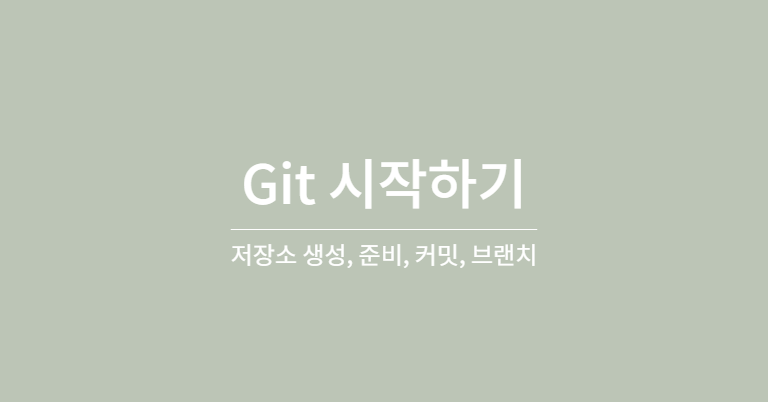Git 초기 설정
프로젝트에서 여러 명이 동시에 작업한다면, 누가 어떤 코드를 반영한 것인지 알 수 있어야 한다.
따라서 작업을 시작하기 전에 내가 누구인지 이름과 이메일을 설정한다.
git config --global user.name "LeeJinIe" //git관련 작업 기록에 남는 이름 수정
git config --global user.email "jj0745@naver.com" //git관련 작업 기록에 남는 이메일 수정
git config --list //git 설정 확인Git 저장소 생성
로컬 디렉토리 안에 git repository를 생성하는 방법
여기서 git repository는 .git파일이다.
현재 디렉토리 사용
git init- 기존의 디렉토리를 git repository로 설정
- git을 사용할 로컬 폴더로 이동 후 명령어 실행
새로운 폴더 사용
git init ./폴더이름/폴더이름- 원하는 폴더를 지정하여 실행
- 해당 폴더가 없다면 만든 새로 만들어진 후 git repository가 된다.
Git 준비 영역으로 보내기
git repository에 반영하기 전에 파일을 저장소에 먼저 올려야 한다.
준비 영역으로 보내기
git add newfile.js //newfile.js 파일을 준비 영역으로 보낸다
git add . //모든 파일을 준비 영역으로 보낸다.- untracked, unmodified, modified → staged
준비 영역에서 삭제
git reset //staging 된 파일을 준비 영역에서 삭제상태 확인
git status //Staging area 의 어떤 파일이 변경되었는지 등 파일의 상태를 확인할 수 있다.Git 저장소 반영
staging된 파일들이 무엇이 수정, 추가되었는지 메시지를 남겨 저장소에 저장하는 작업
저장소 반영(커밋)
git commit //.git 저장소 내에 staging 파일 저장
git commit -m "commit message" // 메시지를 추가하여 저장소에 반영
git commit --amend // 텍스트 편집기가 실행되고, 수정하고 저장하면 저장소에 반영
// amend 뒤에 직접 메시지 작성도 가능저장소 내역 확인
git log // 모든 커밋 내용 확인 가능
git log --pretty=oneline // 각 commit을 한 줄로 출력
git log --graph //commit 간의 연결된 관계를 아스키 그래프로 출력(branch에서 유용)
git diff //commit 된 파일 중 변경된 사항을 비교Git Branch 만들기
Git Branch란?
독립적으로 어떤 작업을 진행하기 위한 개념
- 각각의 Branch는 다른 Branch에 영향을 받지 않음
- HEAD : 현재 branch를 가리킴
종류
- 메인 branch : 배포할 수 있는 수준의 안정적인 branch
- 토픽 branch : 기능 추가나 버그 수정과 같은 단위 작업을 위한 Branch
- 수시로 만들고 없앨 수 있음
생성
git branch [Name]확인
git branch 브랜치 전환
git checkout [전환할 브랜치 이름]- 브랜치 대신 commit ID를 넣으면 해당 스냅샷으로 헤드가 이동한다.
Git 브랜치 합치기
main(master) branch로 통합할 때,
- HEAD를 main branch로 이동하여 타겟 브랜치 병합한다.
git checkout master
git merge [my_branch]fast-forward Merge
타겟 브랜치에서만 새로운 내용을 추가했을 때 메인 브랜치와 곧바로 병합
즉, 단순히 포인터가 최신 커밋으로 이동한다.
- 타겟 브랜치에서 새로운 커밋을 하면 새로운 check point가 만들어진다.
- 메인 브랜치가 새로운 체크 포인트로 이동하여 타겟 branch의 내용이 메인 브랜치로 병합
- 새 브랜치의 내용이 메인 브랜치에서 업데이트 된 내용이기 때문에 곧바로 marge가 됨
3-way Merge
각 브랜치가 가리키는 커밋 두 개와 공통 조상 하나를 사용
- 두 branch에서 각각 변경 사항이 있을 경우, 각각의 커밋에 따라 각각 체크포인트가 생긴다.
- 각 branch가 만든 마지막 체크 포인트와 공통 조상 세 커밋이 합쳐져서 새로운 체크포인트가 만들어진다.
- 이후 현재 브랜치는 새로운 체크포인트를 가리킨다.
EX)
git checkout master
git merge iss53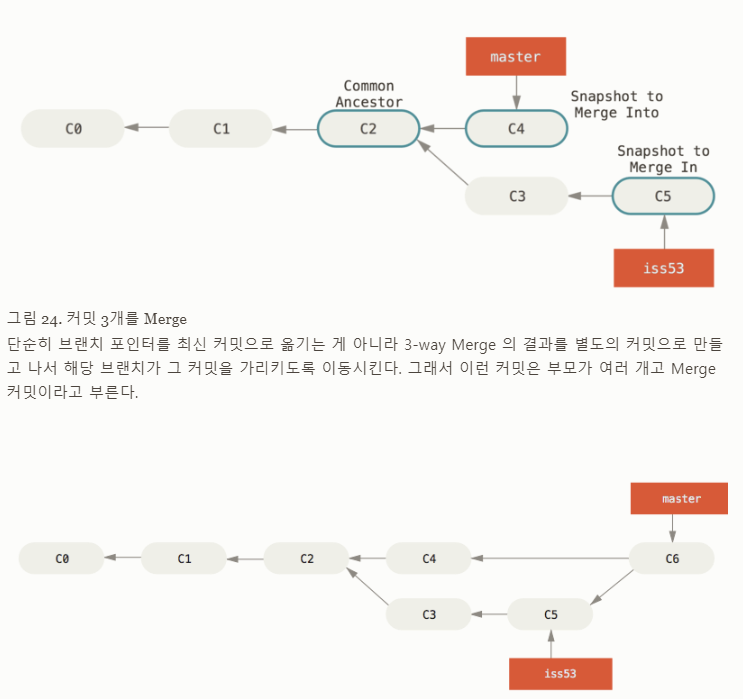
확인
git branch --merged // marge된 branch들 출력Git Merge conflict
merge한 두 branch에서 같은 파일을 변경했을 때 충돌이 발생한다 → 직접 수정해야 함
- conflict 알림을 보내서 어떤 내용을 사용할지 알려 달라고 요청
git status에서 어느 파일에서 충돌했는지 both modified : file name 으로 확인- 해당 파일을 열어서 직접 수정하고 ‘<<<<’, ‘====’ 등 필요 없는 기호 삭제
- 수정 완료 후
git add→git commit→merge다시 한다.
방지
main branch의 변화를 지속적으로 가져와서 충돌이 발생하는 부분을 제거
Git Branch 삭제
사용이 끝난 토픽 브랜치는 삭제를 하는 것이 일반적이다.
git branch -d [my_branch]참고 및 사진 출처